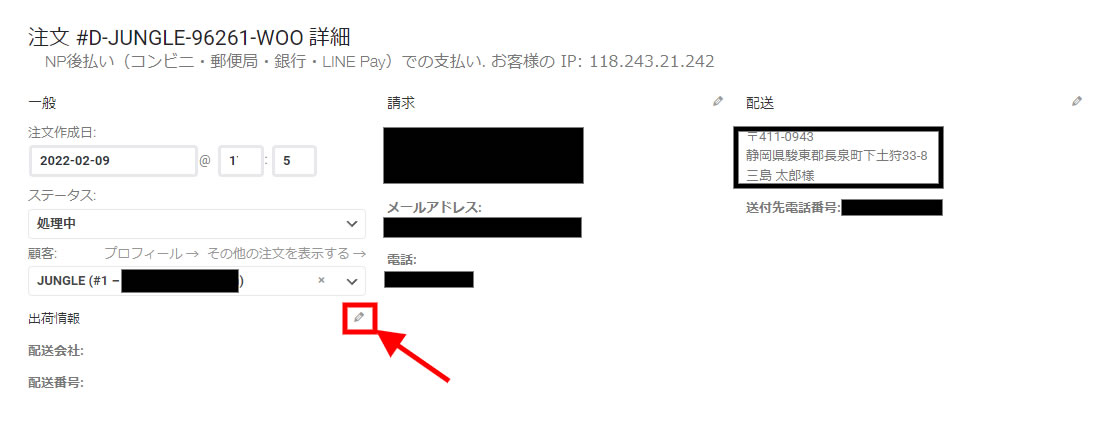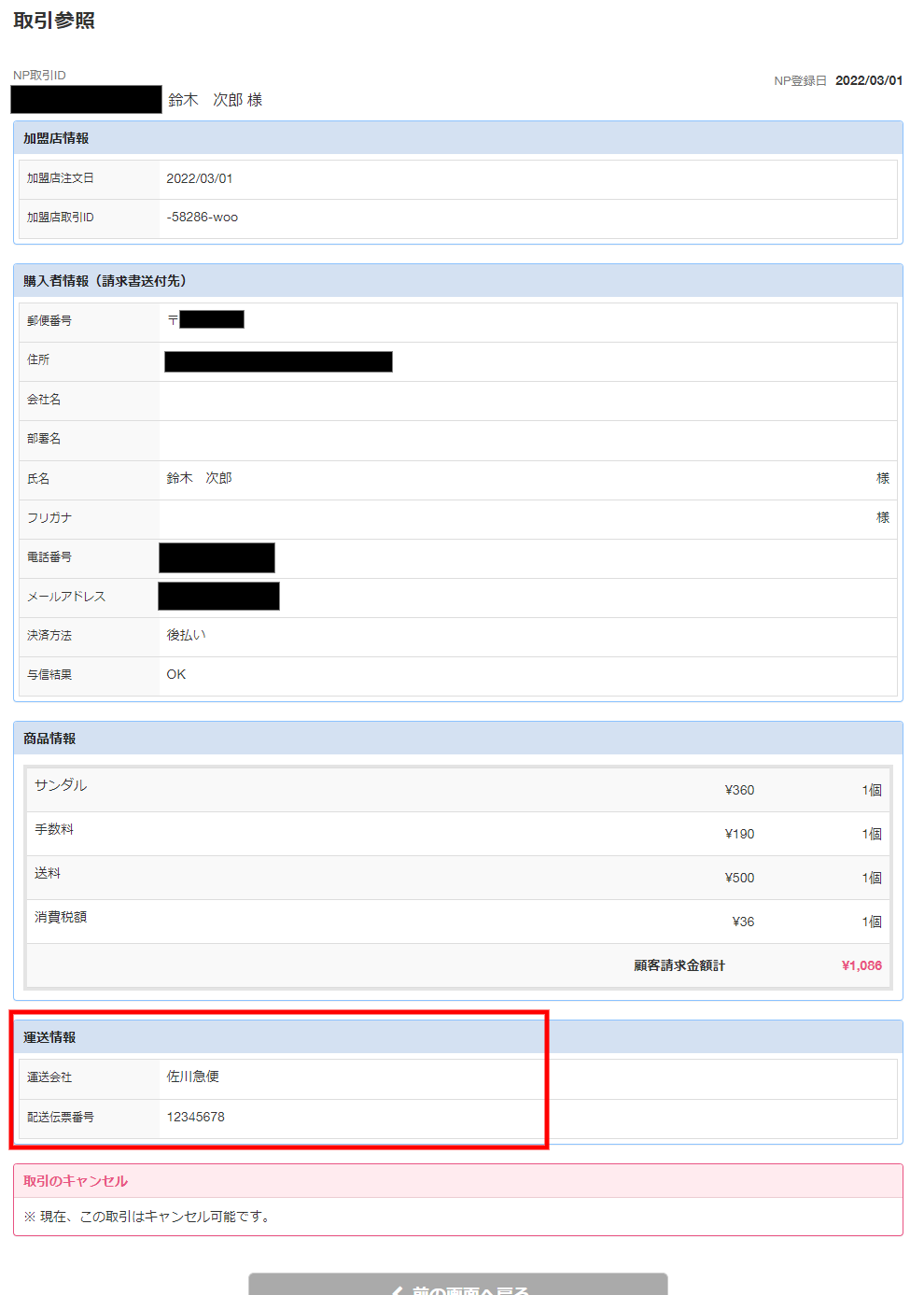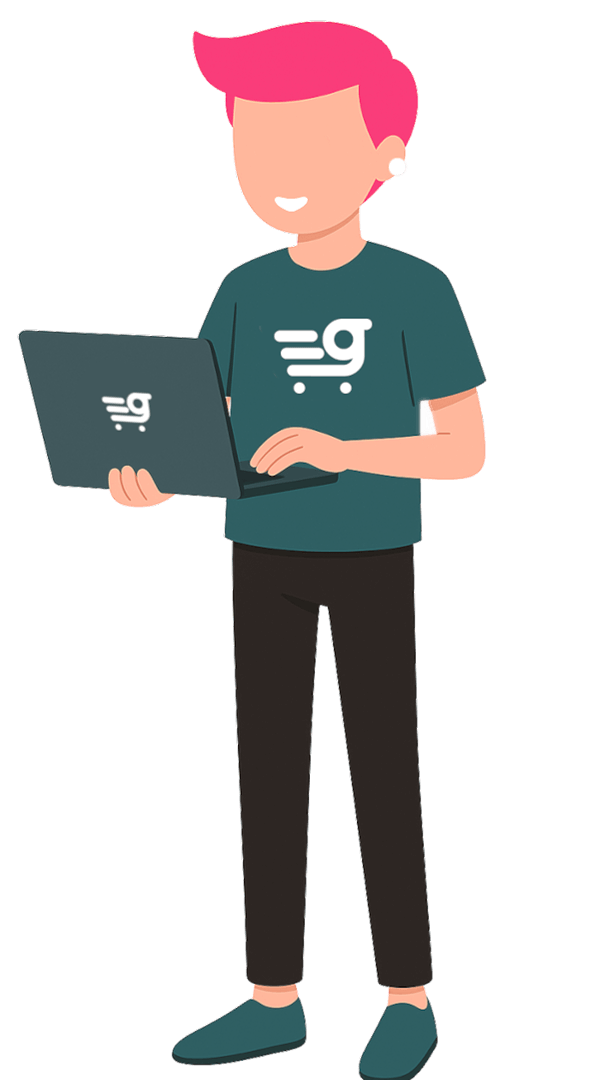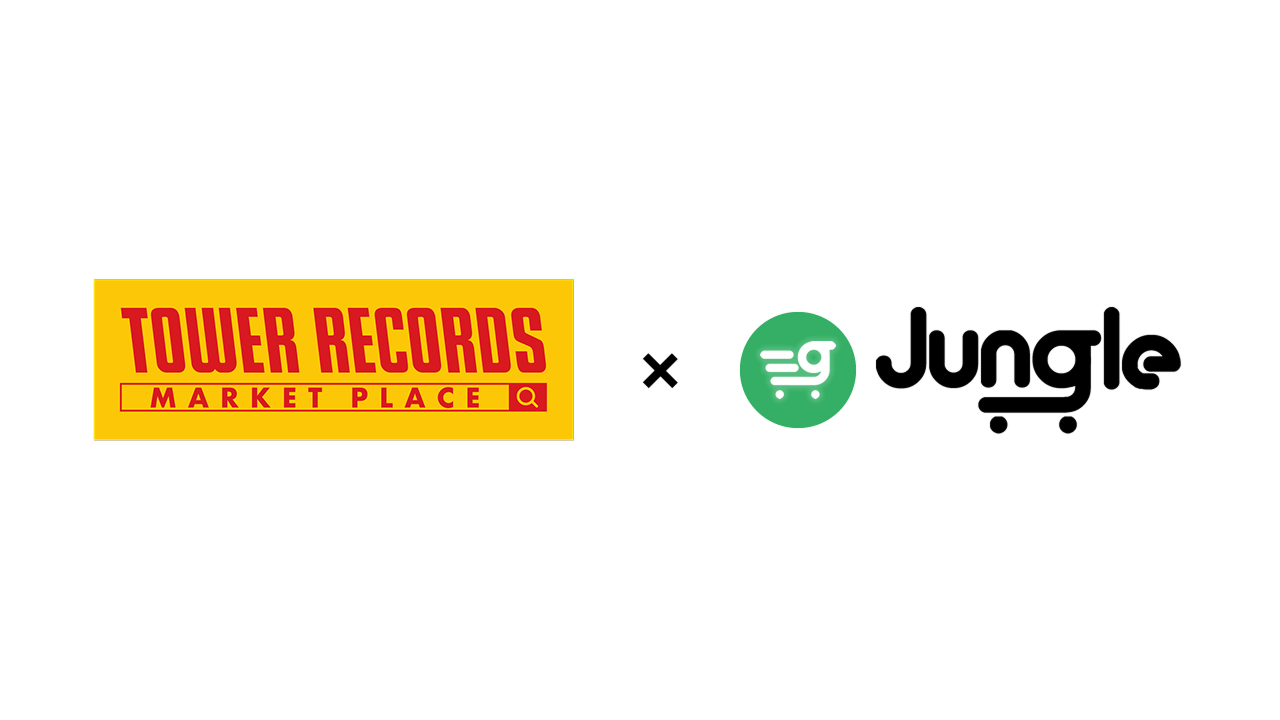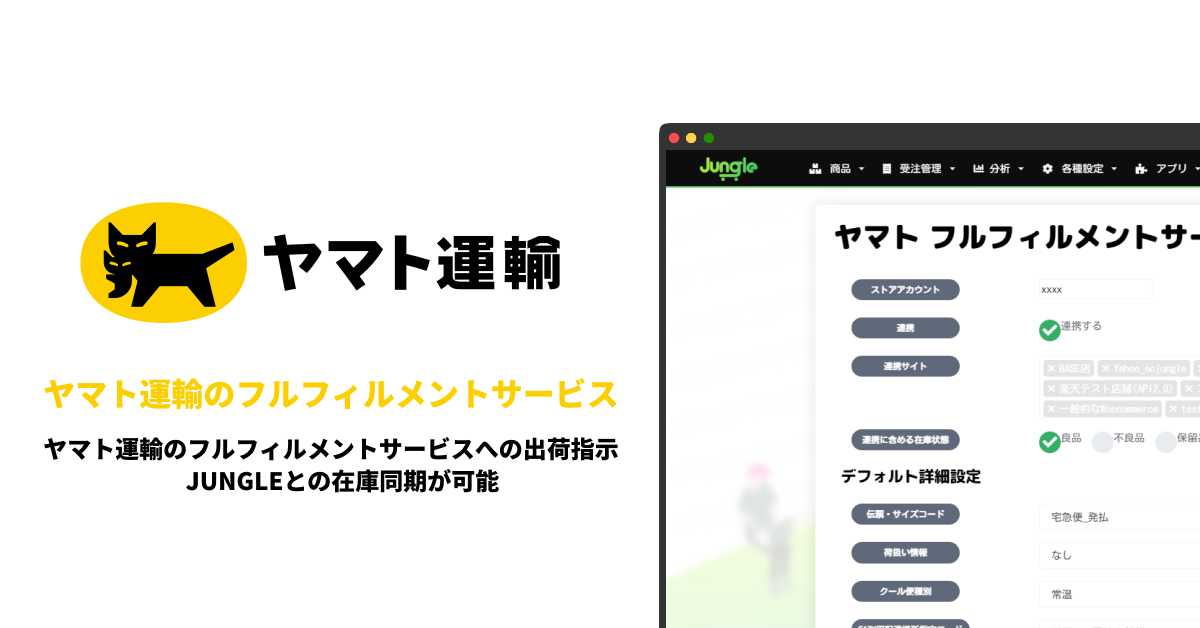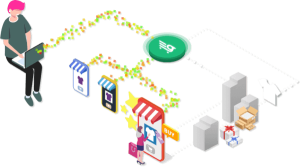NP後払い for Woocommerce by JUNGLE プラグインは、JUNGLEが株式会社ネットプロテクションズ様と連携して開発したWoocommerce用の決済プラグインです。
JUNGLEをご利用のお客様はもちろん、JUNGLEをご利用でないWoocommerceをお使いの場合もご利用可能な決済プラグインとなっております。
弊社経由で株式会社ネットプロテクションズ様とご契約を行うことで、本プラグインは無償でご提供させていただいております。
既に株式会社ネットプロテクションズ様とのご契約が済んでいるお客様にも低価格でご提供可能です。
NP後払いの設定と使用方法
まずはプラグイン本体をお使いのWordpressにインストールします。
プラグインは弊社よりZIPで配布させていただいております。
JUNGLEサービスをご契約の方は既にインストールされております。
NP後払い各種キーの確認
株式会社ネットプロテクションズ様より発行された「加盟店コード」と「SPコード」の2点が必要です。
発行され次第ご利用可能となります。
NP後払いプラグイン設定
有効化することでNP後払いをWoocommerceの決済画面に表示します。
この設定で入力した文言が店舗内での決済名として表示されます。
この設定で入力した文言が店舗内でのチェックアウトページで決済を選択した際に表示されます。
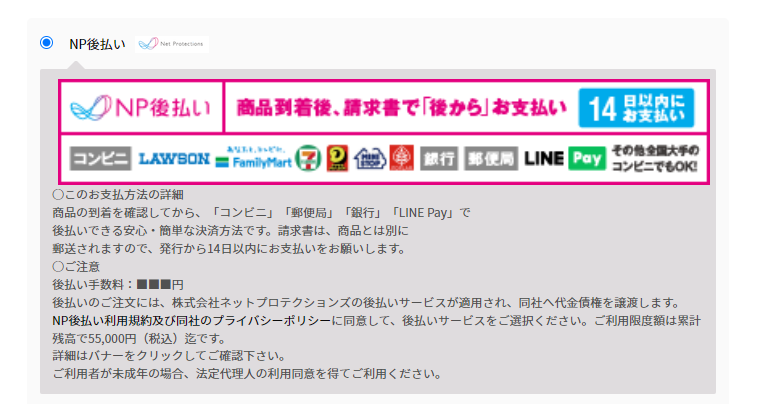
スコア後払いで決済された際、Woocommerceの受注管理画面でどのステータスになるかの設定です。
スコア後払い決済は通常、お支払いと同時に決済が完了しますので、処理中のままで問題ございません。必要な際は別の値でご設定も可能です。
株式会社ネットプロテクションズ様より発行された「加盟店コード」をご入力ください。
株式会社ネットプロテクションズ様より発行された「SPコード」をご入力ください。
NP後払い:NPから請求書を送付します。
NP後払いwiz:荷物に請求書を同梱します
請求書別送か請求書同梱の設定が可能です。
請求書を同梱する場合は別途NP後払いwizのご契約が必要となりますのでご注意ください。
購入者住所情報と配送先住所情報が異なるご注文の場合は、wizはご利用いただけないためデフォルト(こちらのチェックがされていない状態)では強制的にNPから請求書を送付となります。
こちらのチェックをすることで、購入者住所情報と配送先住所情報が異なるご注文の場合、NP後払いを決済画面に表示させないことも可能です。
店舗のURLをhttps(http)よりご入力ください。
店舗名をご入力ください。
倉庫などと契約していて、倉庫側のシステムでNP側へ出荷報告をする場合オンにします。(倉庫システム等でNPへ出荷報告)
オフの場合はWoocommerceのプラグイン側でNPへ出荷報告(配送会社と配送番号を送る)をします。
NP後払いの決済時にユーザーに手数料を請求したい場合の金額を税抜でご入力ください。
請求しない場合は空で設定してください。
NP後払いで決済可能な上限金額を税抜でご入力ください。この金額を超えるご注文時にはNP後払いが決済選択肢に表示されません。
税率を(%)で設定してください。
与信をチェックするタイマー間隔。
通常即時審査が完了しますが、保留(HOLDステータス)の際タイマーの間隔でチェックし与信OKかNGが返ってくるのを待ちます。
与信がNGだった場合にユーザーにメールを送信するかどうかを選択します。
与信NGメールの件名を設定可能です。
与信が通らなかった時ユーザーに送信するメール本文を設定可能です。
ネットプロテクションズ様に許可された場合、みなし着荷を行うことが可能です。
詳細はネットプロテクションズ様にお問い合わせください。
連携するにチェックを入れることで受注データがJUNGLEの受注連携システムに連携されます。プラグイン単体でのご利用の方はチェックしないでください。
⓴にチェックを入れた際に入力します。
Jungleサービスから提供された番号を入力してください。
NP後払い決済をデバッグモードで動作させます。
テスト決済時にご利用ください。
テスト環境用ドメイン : https://ctcp.np-payment-gateway.com/v1
各インターフェースのパスにつきましてはコネクトプロ_サービス導入マニュアルの
「1.サービス概要」内「▽インターフェース方式」に記載がございます。
NP後払いプラグイン テスト決済
NP後払いの設定画面でDEBUGモードになっていることを確認してください。
DEBUGモードになっている場合はテスト決済が可能です。
実際に自サイトで決済を行ってください。
テスト環境につきましては、ネットプロテクションズ様より共有されるテスト用の各種コードをご確認ください。
出荷報告
実際に決済が完了した受注ではNPへの出荷報告が必須です。以下の手順に沿って受注伝票を更新することでNPに出荷報告が完了します。
JUNGLE受注管理システムのご利用の有無によって出荷確定方法が異なります。
NP後払い プラグイン 本番設定
NP後払い の設定画面でDEBUGモードのチェックを外してください。
株式会社ネットプロテクションズ様の審査が通りましたら本番決済が可能となります。
実際に自サイトで決済を行ってください。